Teilen von Word-Tipps: Batch-Hinzufügen von Text und Löschen alphanumerischer Tipps
- 青灯夜游nach vorne
- 2022-11-28 19:52:016288Durchsuche
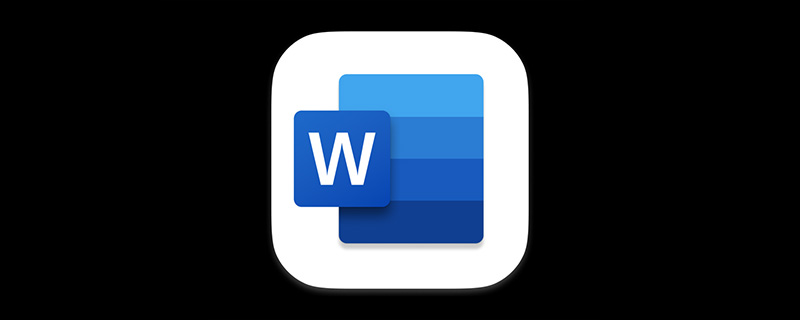
Dieser Artikel stellt Ihnen drei Techniken zum Suchen und Ersetzen von Wörtern vor. Durch die Such- und Ersetzungsfunktion können Sie Stapelvorgänge ausführen, z. B. das stapelweise Hinzufügen desselben Textes, das stapelweise Löschen aller Buchstaben und das stapelweise Löschen aller Zahlen. Lassen Sie uns gemeinsam die hohe Effizienz im Büro erleben und so die Effizienz steigern!
1. Fügen Sie stapelweise denselben Inhalt hinzu.
Was würden Sie tun, wenn wir in Word am Ende des Dokuments denselben Inhalt hinzufügen müssten? Kopieren und fügen Sie immer noch mit Strg+C und Strg+V ein? Aber nicht, diese Methode ist extrem günstig!
Fügen Sie beispielsweise am Ende jedes Absatzes im Dokument den Text „Jetzt registrieren“ hinzu. Der Effekt ist wie folgt:
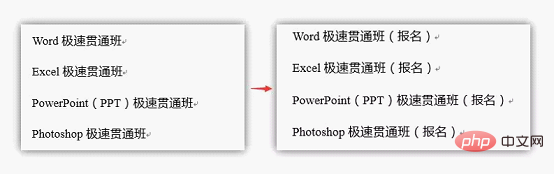
Der spezifische Vorgang ist wie folgt :
(1) Wählen Sie alle Absätze aus und klicken Sie auf [Start]-[Bearbeiten]-[Ersetzen].
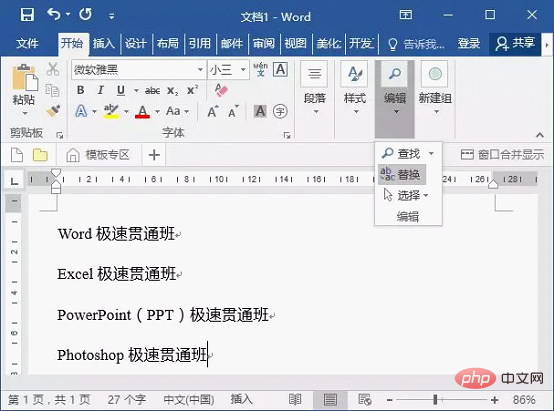
(2) Öffnen Sie das Dialogfeld „Suchen und Ersetzen“, wählen Sie die Registerkarte „Ersetzen“, positionieren Sie den Mauszeiger im Textfeld „Suchen nach“ und klicken Sie dann auf die Schaltfläche „Mehr“.
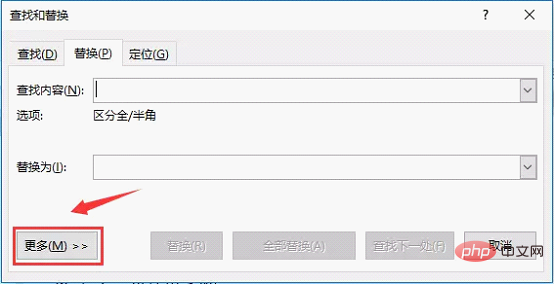
(3) Erweitern Sie das Dialogfeld, klicken Sie auf die Schaltfläche „Sonderformat“ und wählen Sie in der Popup-Liste die Option „Absatzmarkierung“.
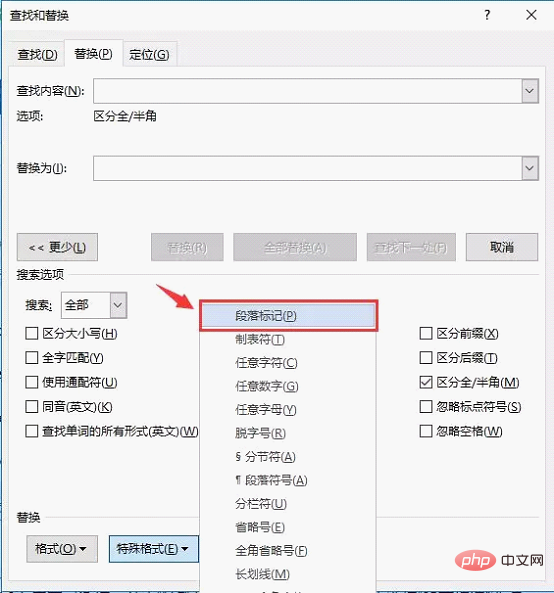
(4) Geben Sie „Registrierung“ in das Textfeld „Ersetzen durch“ ein, positionieren Sie dann den Cursor im Textfeld „Ersetzen durch“ und wiederholen Sie Schritt 3 erneut.
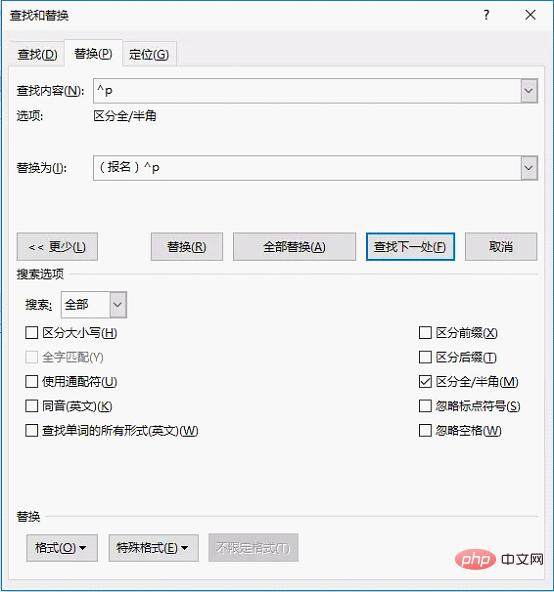
(5) Klicken Sie auf die Schaltfläche „Alle ersetzen“, um das Hinzufügen abzuschließen. Der Effekt ist wie folgt.
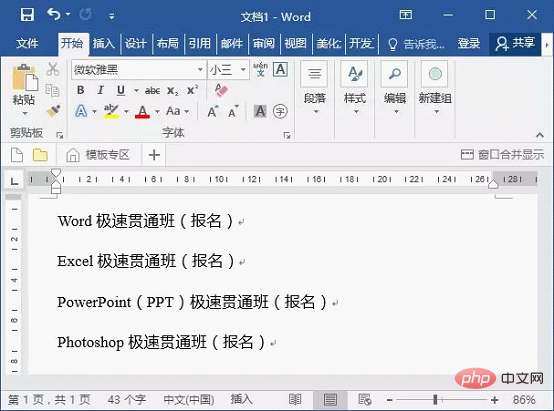
2. Alle Buchstaben und Zahlen stapelweise löschen
Was sollen wir tun, wenn wir die Buchstaben oder Zahlen im Word-Dokument nicht benötigen und sie schnell löschen möchten? Nachfolgend finden Sie die Operationsmethode:
(1) Alle Buchstaben stapelweise löschen
Löschen Sie beispielsweise alle Buchstaben im Dokument. Der Effekt ist wie folgt:
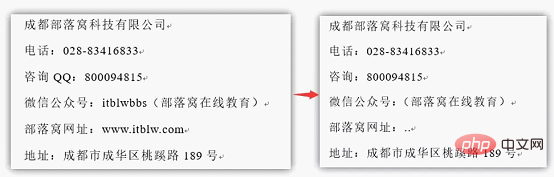
Spezifische Operationsmethode:
(1 ) Drücken Sie die Tastenkombination [Strg+H], um das Dialogfeld „Ersetzen“ zu öffnen, klicken Sie auf „Mehr“ – „Sonderformat“ – „Beliebiger Buchstabe“.
(2) Ersetzen Sie den Inhalt des Textfelds durch leeren Text und klicken Sie dann auf die Schaltfläche „Alle ersetzen“, um alle Buchstaben zu löschen.
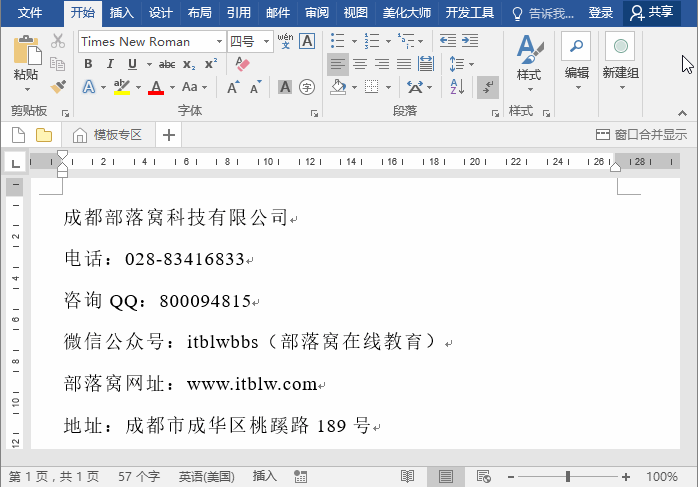
(2) Alle Zahlen stapelweise löschen
Beispiel: Löschen Sie alle Zahlen im Dokument. Der Effekt ist wie folgt:
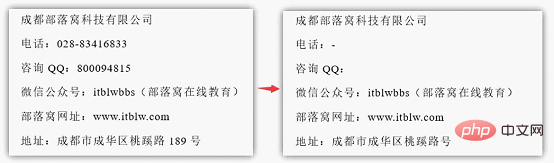
Es gibt zwei Implementierungsmethoden:
Direktes Ersetzen
(1) Drücken Sie die Tastenkombination [Strg+H], um das Dialogfeld „Ersetzen“ zu öffnen, klicken Sie auf „Mehr“ – „Sonderformat“ – „Beliebige Zahl“.
(2) Der ersetzte Inhalt ist leer. Klicken Sie dann auf die Schaltfläche „Alle ersetzen“, um alle Zahlen einfach zu löschen.
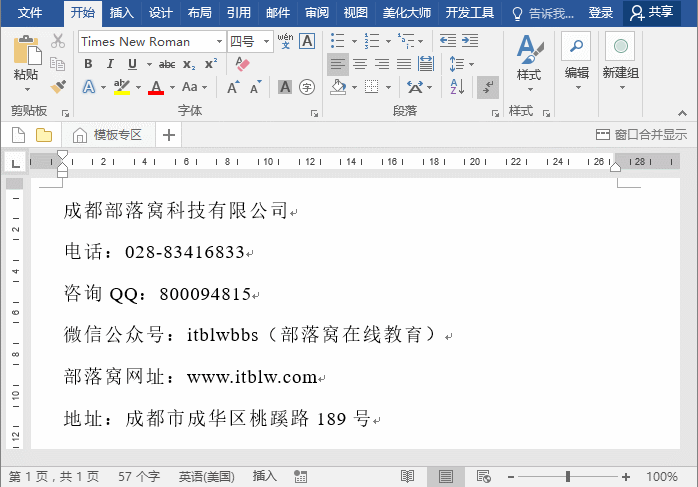
Ersetzen + Platzhalter verwenden
(1) Drücken Sie die Tastenkombination [Strg+H], um das Dialogfeld „Ersetzen“ zu öffnen, und geben Sie [0-9] in das Suchinhaltsfeld ein.
(2) Klicken Sie auf die Schaltfläche „Mehr“ und aktivieren Sie das Kontrollkästchen „Platzhalter verwenden“. Klicken Sie dann auf „Alle ersetzen“, um alle Zahlen zu löschen.
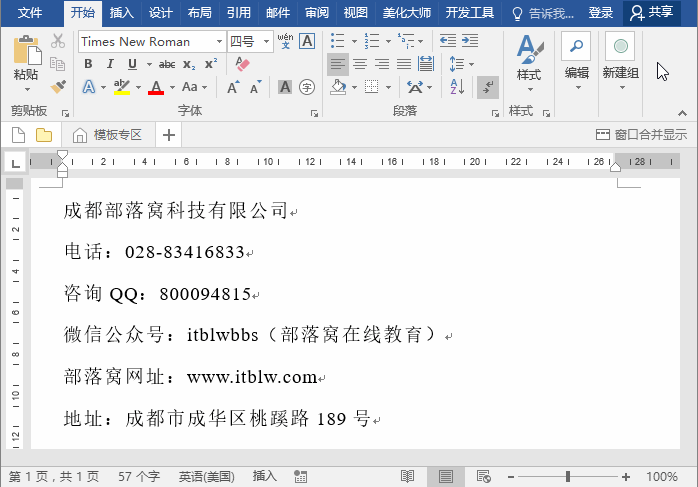
Empfohlenes Tutorial: „Word-Tutorial“
Das obige ist der detaillierte Inhalt vonTeilen von Word-Tipps: Batch-Hinzufügen von Text und Löschen alphanumerischer Tipps. Für weitere Informationen folgen Sie bitte anderen verwandten Artikeln auf der PHP chinesischen Website!
In Verbindung stehende Artikel
Mehr sehen- Was soll ich tun, wenn Word die angeforderte Schriftart aufgrund von unzureichendem Speicher oder Speicherplatz nicht anzeigen kann?
- Vermittlung praktischer Word-Kenntnisse: Lassen Sie uns über die 4 wunderbaren Verwendungsmöglichkeiten der Alt-Taste sprechen!
- Weitergabe praktischer Word-Kenntnisse: Anpassen der Zeilenreihenfolge und Anpassen von Tabellen, Gliederungsebenen usw.
- Austausch praktischer Word-Kenntnisse: „Zu einer bestimmten Seite suchen' und „Positionierung im Navigationsbereich'
- Wir geben praktische Word-Tipps: Zwei Möglichkeiten, die erste Zeile um zwei Zeichen einzurücken
- Praktische Word-Tipps zum Teilen: 4 Tipps zur Verwendung der Umschalttaste

